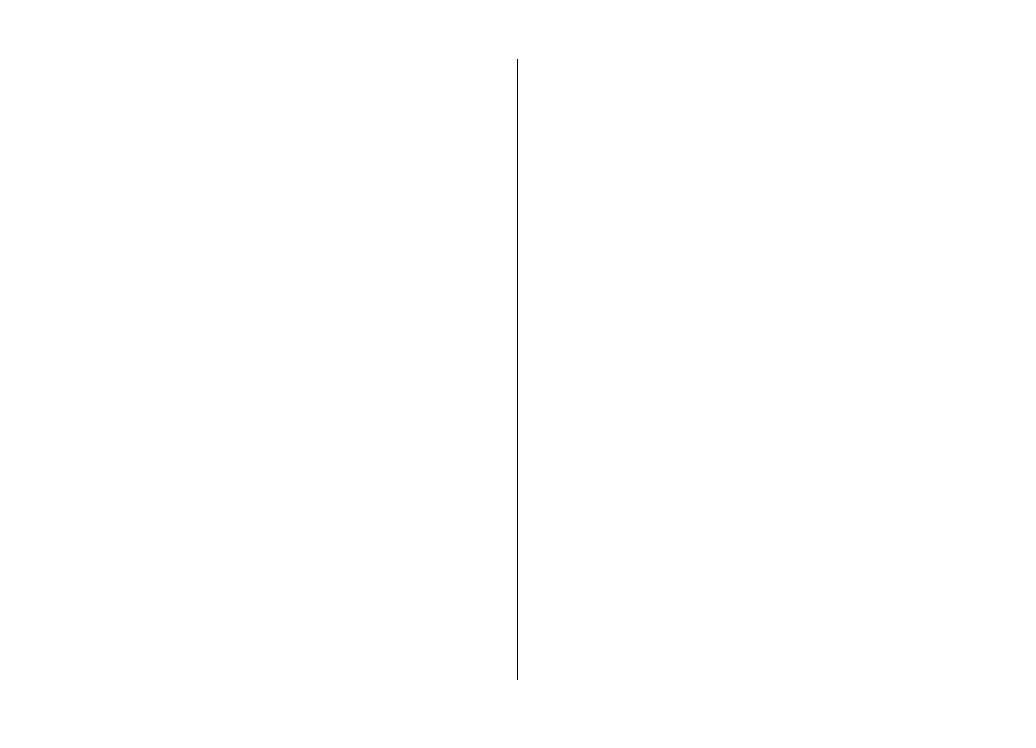
A készülék szoftverének frissítése
A szoftverfrissítések olyan új és módosított funkciókat
tartalmazhatnak, amelyek a készülék megvásárlásának
időpontjában még nem álltak rendelkezésre. A szoftver
frissítése a készülék teljesítményére is kedvező hatással
lehet.
A Nokia Szoftverfrissítő egy olyan számítógépes alkalmazás,
melynek használatával készülékünk szoftverét frissíthetjük.
A készülék szoftverének frissítéséhez szükségünk van egy
kompatibilis számítógépre, szélessávú internetkapcsolatra
Adatkezelés
© 2009 Nokia. Minden jog fenntartva.
62
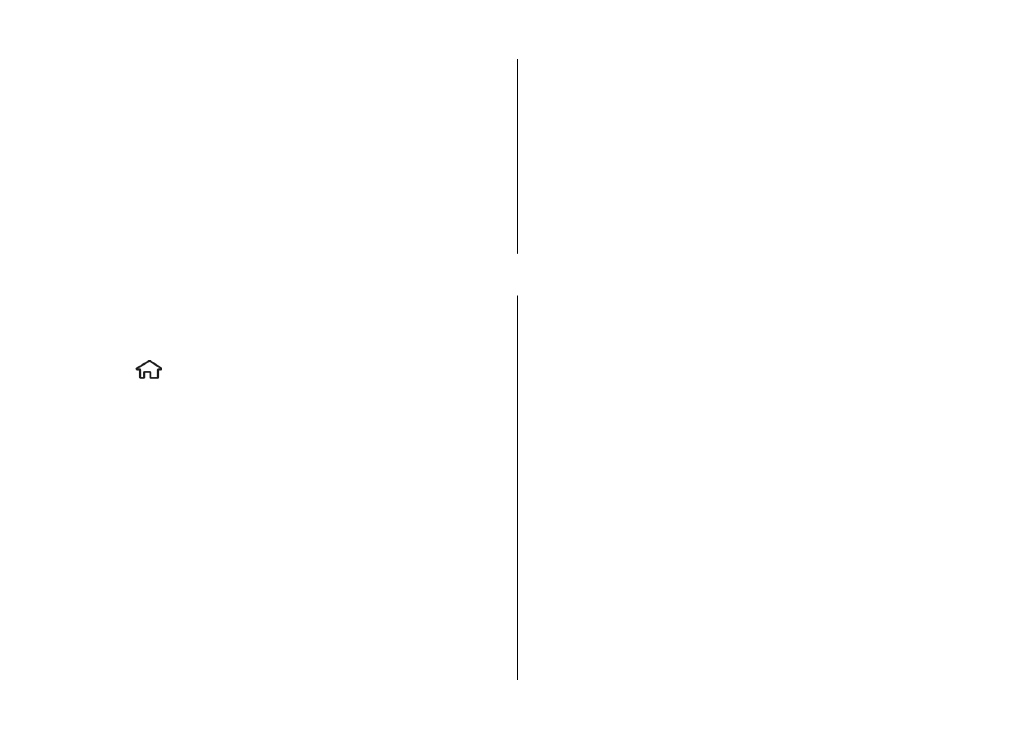
és egy kompatibilis USB-adatkábelre a készülék és a
számítógép összekapcsolásához.
A legújabb szoftververziókkal kapcsolatos további
tudnivalókért, valamint a Nokia Szoftverfrissítő alkalmazás
letöltéséhez látogassunk el a www.nokia.com/
softwareupdate webhelyre, illetve a helyi Nokia weboldalra.
A készülék szoftverének frissítéséhez tegyük a következőket:
1. Töltsük le és telepítsük számítógépünkre a Nokia
Szoftverfrissítő alkalmazást.
2. Egy USB-adatkábellel csatlakoztassuk készülékünket egy
számítógéphez, majd indítsuk el a Nokia Szoftverfrissítő
alkalmazást. A Nokia Szoftverfrissítő alkalmazás
bemutatja a fájlok biztonsági mentésének végrehajtását,
a szoftver frissítését, valamint a fájlok visszaállításának
módját.
19. Csatlakozás
Tartalomátvitel egy másik
készülékről
Válasszuk a >
Beállítások
>
Másoló
lehetőséget.
A Másoló alkalmazással tartalmat (például névjegyeket)
vihetünk át két kompatibilis Nokia készülék között.
Az, hogy milyen típusú tartalom vihető át, annak a
készüléknek a típusától függ, amelyről az adatokat
továbbítani szeretnénk. Ha a másik készülék támogatja a
szinkronizálást, akkor a két készülék között
szinkronizálhatjuk az adatokat. A készülék figyelmeztetést
ad, ha a másik készülék nem kompatibilis.
Ha a másik készülék SIM-kártya nélkül nem kapcsolható be,
helyezzük be a SIM-kártyát. Ha a készüléket SIM-kártya nélkül
kapcsoljuk be, akkor automatikusan az offline üzemmód
aktiválódik.
Tartalommásolás
Másik készülékünk adatainak átmásolása erre az készülékre
az első alkalommal:
1. Válasszuk ki az adatátvitelhez használni kívánt
kapcsolattípust. Mindkét eszköznek támogatnia kell a
kijelölt kapcsolattípust.
2. Jelöljük ki azt a készüléket, amelyről adatokat szeretnénk
átvinni. Ezután a készüléken egy kódot kell beírnunk. Írjuk
be a kódot (1–16 számjegy), és válasszuk az
OK
lehetőséget. Ugyanezt a kódot írjuk be a másik
készüléken is, majd válasszuk az
OK
lehetőséget. Ezzel
végrehajtottuk az eszközök párosítását.
Néhány készülékmodellen a Másoló alkalmazás a másik
készülékre üzenetként van elküldve. A Másoló alkalmazás
másik készülékre történő telepítéséhez nyissuk meg az
üzenetet, és kövessük az utasításokat.